Conditionnement de conteneurs avec l’application mobile Warehouse Management
Traditionnellement, les magasiniers effectuent des activités de conditionnement dans une station de conditionnement spécifique configurée dans Microsoft Dynamics 365 Supply Chain Management et utilisent un processus optimisé pour les expéditions de colis de petite et moyenne taille. Pour contribuer à gagner en efficacité dans les zones d’emballage plus grandes et à mieux prendre en charge l’emballage et l’expédition d’articles plus volumineux, l’application mobile Dynamics 365 Warehouse Management offre une expérience d’emballage mobile qui donne aux collaborateurs la liberté de se déplacer pendant qu’ils effectuent leurs activités d’emballage.
Cet article décrit comment utiliser le processus d’emballage de conteneurs d’expédition à l’aide de l’application mobile Warehouse Management. Ce procédé peut être utilisé en combinaison avec le procédé de la page Emballer du client web Supply Chain Management. Pour plus d’informations sur le processus d’emballage de la gestion des entrepôts, consultez Emballer des conteneurs pour l’expédition.
Processus d’emballage de l’application mobile Warehouse Management
Dès que les articles en stock ont été apportés à la zone d’emballage, les collaborateurs peuvent commencer le processus Emballer le stock dans des conteneurs dans l’application mobile Warehouse Management.
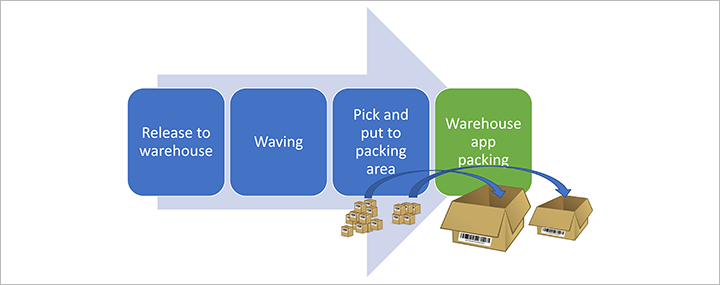
Pour profiter de tous les processus d’emballage pris en charge dans l’application mobile Warehouse Management, vous devez configurer les éléments de menu de l’appareil mobile suivants :
- Emballer le stock dans des conteneurs- Cet élément de menu est utilisé pour le processus principal d’emballage des articles dans des conteneurs .
- Création de conteneurs- Cet élément de menu est utilisé pour créer des conteneurs dans lesquels les articles d’expédition seront emballés.
- Fermeture du conteneur : cet élément de menu est utilisé pour Fermer les conteneurs d’expédition.
- Suppression du conteneur : cet élément de menu permet de supprimer un conteneur.
- Imprimer l’étiquette du conteneur : cet élément de menu est utilisé pour imprimer manuellement une étiquette de conteneur.
Nous vous recommandons d’utiliser la fonctionnalité détour. Cette fonctionnalité facilite les opérations de l’application mobile Warehouse Management en intégrant les processus de création de conteneur et de fermeture de conteneur dans l’élément de menu Emballer le stock dans des conteneurs, en particulier lorsque des opérations manuelles de création et de fermeture de conteneurs sont utilisées. Nous vous recommandons également d’ajouter plusieurs options de recherche à l’application mobile Warehouse Management en utilisant les recherches de données en combinaison avec la fonctionnalité détour. Cette approche est particulièrement efficace dans les situations où les codes-barres sont illisibles ou manquants.
Stock des packs dans les conteneurs
Le processus Emballer le stock dans des conteneurs est contrôlé par les stratégies d’emballage de conteneurs de l’appareil mobile qui sont associées aux éléments de menu d’appareil mobile concernés. Vous pouvez configurer le système pour exiger que les collaborateurs spécifient et confirment manuellement les informations requises pendant le processus d’emballage. Vous pouvez également configurer le système pour qu’il recherche et applique automatiquement les données requises.
Le processus nécessite les informations suivantes (au minimum) :
- Emplacement d’emballage : cette valeur identifie l’emplacement où le conteneur est créé. Vous pouvez attribuer une valeur par défaut à chaque collaborateur en accédant à Gestion d’entrepôt > Paramétrage > Collaborateur et/ou en configurant un détour pour rechercher la valeur.
- ID d’expédition ou ID de contenant : ces valeurs sont utilisées pour valider les articles en stock à emballer. Le processus dépend du paramètre ID de stratégie d’emballage de l’élément de menu de l’appareil mobile.
Remarque
Une stratégie d’emballage des conteneur par défaut doit être attribuée à chaque collaborateur concerné sur la page Collaborateur (Gestion d’entrepôt > Paramétrage > Collaborateur).
Créer des conteneurs
Pour créer des conteneurs à l’aide de l’application mobile Warehouse Management, les collaborateurs doivent disposer des informations suivantes :
- Emplacement d’emballage : cette valeur identifie l’emplacement où le conteneur est créé. Vous pouvez attribuer une valeur par défaut à chaque collaborateur en accédant à Gestion d’entrepôt > Paramétrage > Collaborateur et/ou en configurant un détour pour rechercher la valeur. Lorsque la fonction Créer un conteneur est appelée depuis un détour qui comporte un emplacement, vous pouvez transmettre la valeur.
- ID d’expédition : cette valeur est utilisée pour valider quels articles en stock doivent être emballés dans le conteneur. (Vous pouvez attribuer une valeur par défaut en configurant un détour.)
- ID de type de conteneur : cette valeur est utilisée pour identifier le volume physique maximal et la capacité de poids maximale du conteneur.
- ID de conteneur : cette valeur est un numéro unique qui identifie le conteneur d’expédition.
Remarque
Une stratégie d’emballage des conteneur par défaut doit être attribuée à chaque collaborateur concerné sur la page Collaborateur (Gestion d’entrepôt > Paramétrage > Collaborateur).
Fermer les conteneurs
Les collaborateurs peuvent déclencher le processus de fermeture de conteneur directement, à l’aide du menu de l’application mobile Warehouse Management. Vous pouvez également configurer un détour pour intégrer le processus dans l’élément de menu Emballer le stock dans des conteneurs . Lors du processus Fermeture de conteneur, les valeurs suivantes doivent être précisées :
- ID de conteneur : conteneur en cours de fermeture.
- Poids – Le poids du conteneur. Le système attribue une valeur par défaut, sur la base de la définition du poids de la fiche article.
Processus pris en charge et non pris en charge
Le tableau suivant indique les processus qui sont ou non pris en charge lorsque le processus d’emballage des conteneurs dans l’application mobile Warehouse Management est utilisé à la place de la page Emballer du client web Supply Chain management. Certaines lignes utilisent des parenthèses dans la colonne Pris en charge dans l’application mobile. Ces parenthèses indiquent, soit un statut partiellement oui, soit un statut partiellement non, qui est clarifié dans la colonne Notes.
| Logique | Pris en charge dans l’application mobile | Notes |
|---|---|---|
| Articles activés pour le poids variable | N° | |
| Identification du contenant/de l’expédition | Oui | Lorsque vous utilisez un élément de menu d’appareil mobile sans valeur ID de stratégie d’emballage (ou lorsque vous utilisez une stratégie d’emballage dont le champ Étape de démarrage est défini sur Numériser l’ID d’expédition en premier), le système permettra aux collaborateurs d’emballer le stock physique disponible à partir de plusieurs contenants en sélectionnant automatiquement le contenant « de provenance ». Toutefois, si vous utilisez une stratégie d’emballage dans laquelle le champ Étape de démarrage est défini sur Numériser l’ID d’expédition en premier, seul le stock physique disponible lié au contenant sélectionné peut être emballé. |
| Identification des dimensions de suivi | Oui | Lorsque vous utilisez un élément de menu d’appareil mobile sans ID de stratégie d’emballage (ou lorsque vous utilisez une stratégie d’emballage dans laquelle le champ Capturer les dimensions de suivi est défini sur Ignorer la capture), les collaborateurs ne seront pas invités à spécifier les dimensions de suivi pendant l’emballage. Toutefois, si des numéros de série sont utilisés et que le groupe de dimensions de suivi est configuré pour capturer le numéro de série au moment de l’emballage, les collaborateurs devront toujours spécifier le numéro de série. Si vous utilisez une stratégie d’emballage dans laquelle le champ Capturer les dimensions de suivi est défini sur Capturer une par une, le système n’entrera pas les dimensions de suivi par défaut. Les collaborateurs devront donc toujours préciser les dimensions de suivi. |
| Identification des dimensions des variantes de produit | Oui | |
| Identification via la lecture de codes à barres GS1 | Oui | Vous n’êtes pas obligé d’indiquer la quantité à emballer (QtyToPack) dans le cadre d’un champ de saisie principal. Au lieu de cela, le système définira automatiquement la quantité à emballer sur une valeur par défaut dans le cadre du flux d’emballage. Par conséquent, si vous utilisez des codes-barres qui incluent des quantités, la case à cocher Autoriser le remplacement de la configuration du code-barres GS1 doit être sélectionnée pour l’identifiant d’application QtyToPack dans le champ Stratégie des données du code-barre correspondant. |
| Élément d’identification via la configuration du code à barres | (Oui) | Cependant, la numérisation de quantités et d’unités (pièce par pièce) n’est pas prise en charge. |
| Nouveau conteneur | Oui | Les conteneurs peuvent être créés automatiquement à l’aide du processus Créer automatiquement un conteneur à la fermeture du conteneur, ou manuellement en utilisant l’élément de menu de l’appareil mobile Création de conteneur. L’élément de menu capture également le type de conteneur et entre une souche de numéros par défaut si le champ Mode d’identification du conteneur est défini sur Auto. |
| Imprimer l’étiquette de conteneur | Oui | Les étiquettes peuvent être imprimées, soit automatiquement pendant le processus Création de conteneur, soit manuellement, en utilisant soit l’élément de menu de l’appareil mobile Imprimer l’étiquette du conteneur, soit la page Conteneurs dans le client web. Pour plus d’informations sur la configuration de l’impression d’étiquettes, voir Dispositions et impression d’étiquettes de conteneurs. |
| Fermer le conteneur | Oui | Les conteneurs peuvent être fermés en utilisant l’élément de menu de l’appareil mobile Fermeture de conteneur, qui capture également le poids. |
| Lancer le conteneur | N° | Le lancement des conteneurs dépend de la stratégie de fermeture des conteneurs. Il n’est pas disponible en tant qu’option de menu d’appareil mobile. Les collaborateurs ne peuvent pas déclencher ou confirmer un lancement à l’aide de l’application mobile. |
| Rouvrir le conteneur | N° | |
| Supprimer des lignes de conteneur | N° | |
| Supprimer un conteneur | Oui | Les conteneurs peuvent être supprimés en utilisant l’élément de menu d’appareil mobile Suppression de conteneur. Le conteneur doit être dans l’état Ouvert, mais il peut comporter des lignes de conteneurs emballées. Ces lignes seront également supprimées. |
| Modifier la stratégie de conditionnement de conteneur | N° | La stratégie par défaut attribuée à chaque collaborateur sur la page Collaborateur (Gestion d’entrepôt > Paramétrage > Collaborateur) est toujours utilisée. |
| Lancer l’expédition | N° | |
| Détails du travail | (Oui) | Vous pouvez rendre ces informations visibles (en lecture seule) en configurant un détour de requête de données. |
| Conteneurs pour l’expédition (Ouvert/Fermé) | (Oui) | Vous pouvez rendre ces informations visibles (en lecture seule) en configurant un détour de requête de données. |
| Détails de l’expédition | (Oui) | Vous pouvez rendre ces informations visibles (en lecture seule) en configurant un détour de requête de données. |
| Afficher les dimensions | (Non) | Vous pouvez rendre ces informations visibles (en lecture seule) en configurant un détour de requête de données. Toutefois, la capture des dimensions n’est pas prise en charge. |
| Créer un manifeste de conteneurs | N° | Seule la configuration automatique de manifeste est prise en charge |
| Annuler le manifeste de conteneurs | N° | |
| Manifeste du groupe de conteneurs | N° | Aucun processus de capture de poids n’est pris en charge. |
| Groupe de conteneurs dont le manifeste est annulé | N° | |
| Expédition du manifeste | N° | Aucun processus de capture de poids n’est pris en charge. |
| Annuler le manifeste de l’expédition | N° | |
| Détails de taux des routes de transport | (Non) | Vous pouvez rendre ces informations visibles (en lecture seule) en configurant un détour de requête de données. |
| Frais accessoires de transport | (Non) | Vous pouvez rendre ces informations visibles (en lecture seule) en configurant un détour de requête de données. |
| Statut du transport | (Non) | Vous pouvez rendre ces informations visibles (en lecture seule) en configurant un détour de requête de données. |
| Imprimer le bon de livraison | (Oui) | Le paramètre permettant de traiter automatiquement les bons de livraison de vente dans le cadre de la fermeture du dernier conteneur d’une expédition est pris en charge à l’aide du processus Imprimer le bon de livraison de manière asynchrone dans la stratégie d’emballage des conteneurs. |
| Imprimer le contenu du conteneur | (Non) | Seule l’impression automatique (dans le cadre du processus Fermeture de conteneur ) peut être configurée. |
| Imprimer l’étiquette d’expédition | (Non) | Seule l’impression automatique (dans le cadre du processus Fermeture de conteneur ) peut être configurée. |
| Emballer (tous les articles expédiés) | N° | Chaque numéro d’article doit être identifié et emballé individuellement. |
| Emballer les articles (en fonction de la quantité définie) | (Oui) | Toutefois, les articles ne peuvent être emballés qu’après que le numéro d’article a été identifié en mettant à jour la quantité dans le cadre du processus Emballer le stock dans des conteneurs. |
| ID de contenant du groupe de conteneurs avec création de travail retardée | N° | Aucun identifiant de contenant de groupe ne peut être spécifié. Il n’est pas possible de fermer un conteneur auquel une valeur ID de contenant de groupe de conteneurs est attribuée. |
| Créer un type de conteneur | N° |
Étapes suivantes
- Découvrez comment configurer des stratégies d’emballage de conteneurs pour appareils mobiles, qui vous permettent de contrôler le processus d’emballage pris en charge par l’application mobile Warehouse Management. Voir Stratégies d’emballage de conteneur d’appareil mobile.
- Parcourez un exemple qui montre comment configurer et utiliser cette fonctionnalité. Voir Exemple de scénario – Emballer des conteneurs avec l’application mobile Warehouse Management.
- Découvrez comment configurer des étiquettes de conteneur et les imprimer à partir de l’application mobile. Voir Dispositions et impression d’étiquettes de conteneurs.